- Kui olete otsinud võimalusi Windows 11-s parooliga kaitstud jagamise väljalülitamiseks, olete jõudnud õigele lehele.
- Seda saate teha kolmel viisil: juhtpaneeli, registriredaktori või kohalike kasutajate ja rühmade kaudu.
- Vaadake ka meie kureeritud loendit parimatest kolmanda osapoole tööriistadest failide jagamiseks.
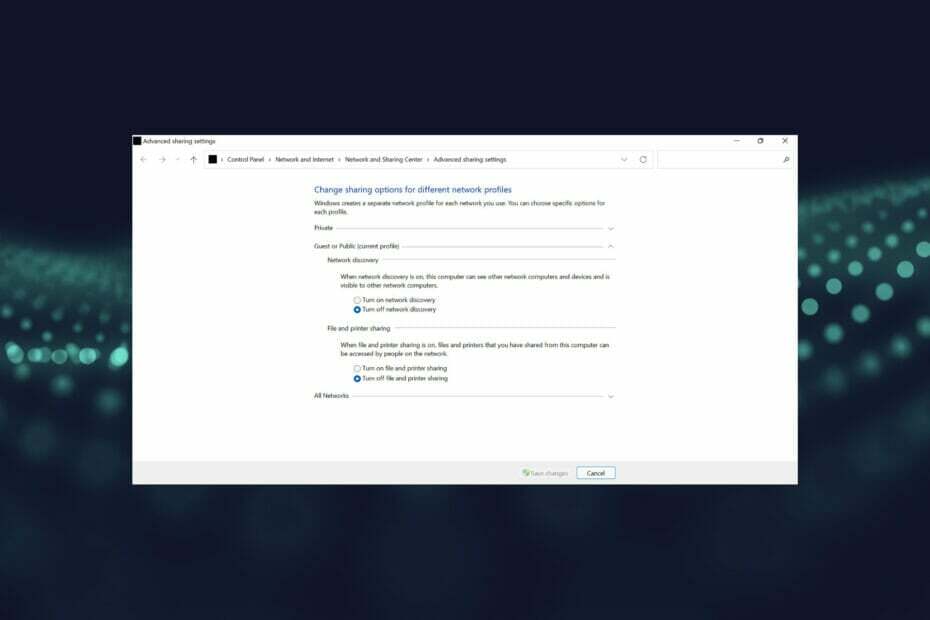
XINSTALLIMINE Klõpsates ALLALAADIMISE FAILIL
See tarkvara parandab levinud arvutivead, kaitseb teid failide kadumise, pahavara ja riistvaratõrgete eest ning optimeerib teie arvuti maksimaalse jõudluse saavutamiseks. Parandage arvutiprobleemid ja eemaldage viirused kohe kolme lihtsa sammuga.
- Laadige alla Restoro PC Repair Tool mis on kaasas patenteeritud tehnoloogiatega (patent olemas siin).
- Klõpsake Alusta skannimist et leida Windowsi probleeme, mis võivad arvutiprobleeme põhjustada.
- Klõpsake Parandage kõik arvuti turvalisust ja jõudlust mõjutavate probleemide lahendamiseks
- Restoro on alla laadinud 0 lugejad sel kuul.
Kui jagate faile, kaustu või muid ressursse võrgu kaudu, ei pääse kõik neile juurde, kui neil pole õigeid mandaate, kuna need on vaikimisi parooliga kaitstud.
Seega, kui soovite ressursse kõigiga jagada, oleme loetlenud kõik viisid, kuidas saate Windows 11-s parooliga kaitstud jagamise välja lülitada.
Kui paroolikaitse on sisse lülitatud, pääsevad jagatud ressurssidele ligi ainult inimesed, kellel on samas süsteemis kasutajakonto ja parool. Kuid niipea, kui seade välja lülitate, pääsevad kõik võrgu kasutajad neile juurde.
Põhimõtteliselt on Windows 11-s parooliga kaitstud jagamise väljalülitamiseks kolm võimalust ja oleme need kõik loetletud. Valige muudatuse kiireks tegemiseks teile kõige sobivam.
Kas ma peaksin Windows 11-s parooliga kaitstud jagamise välja lülitama?
Sellele küsimusele pole ühest vastust ja see kõik taandub jagatud ressurssidele ja kasutajatele, kellega seda jagatakse. Kui jagate teatud kaustu või seadmeid koduvõrgus, poleks parooliga kaitstud jagamise väljalülitamine suur probleem.
Seega kaaluge teadliku otsuse tegemiseks paroolikaitse keelamise plusse ja miinuseid.
Kuidas saan Windows 11-s parooliga kaitstud jagamise välja lülitada?
MÄRGE
1. Juhtpaneeli kaudu
- Vajutage Windows + S käivitada Otsing menüü.
- Sisenema Kontrollpaneel ülaosas tekstiväljal ja klõpsake kuvataval asjakohasel otsingutulemil.
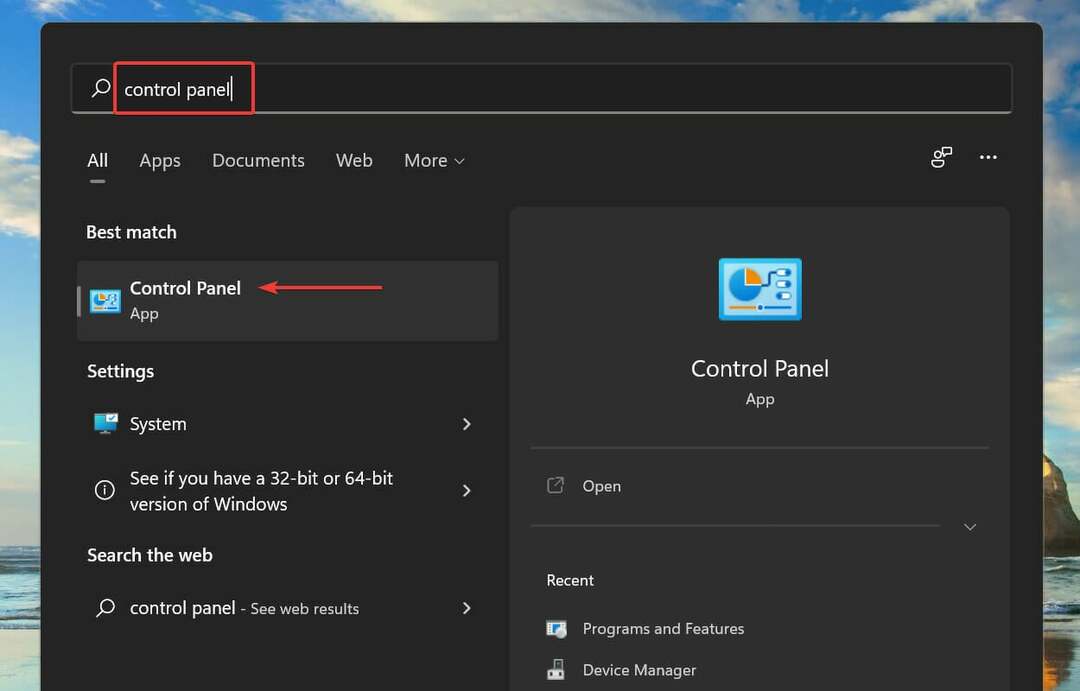
- Valige Võrk ja Internet kuvatavatest valikutest.
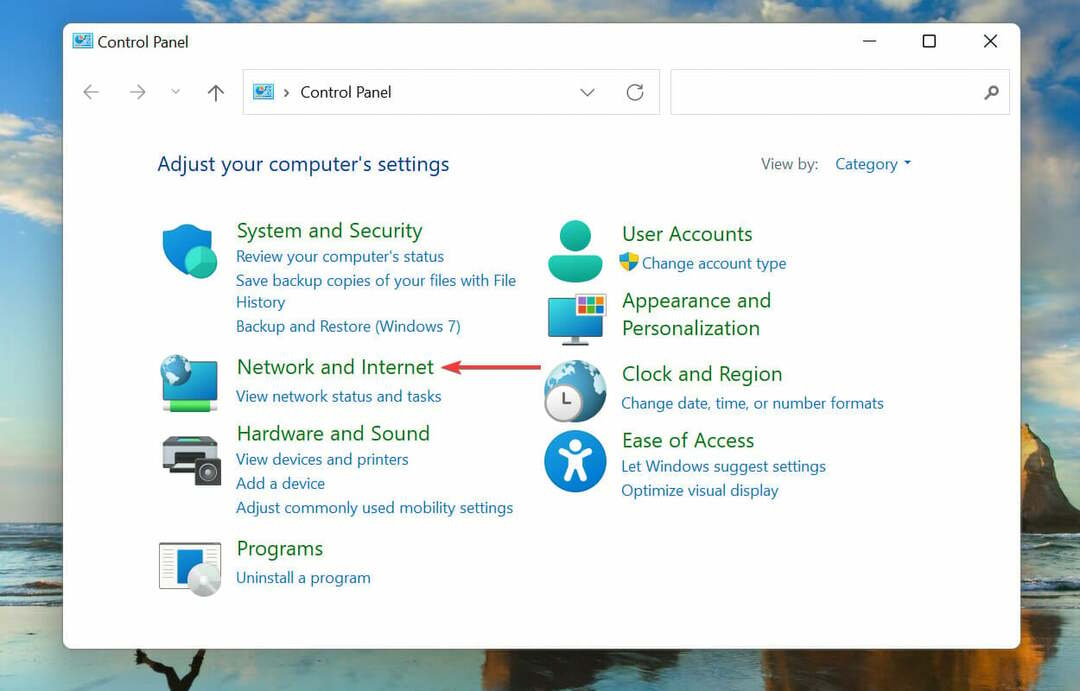
- Kliki Võrgu-ja ühiskasutuskeskus.
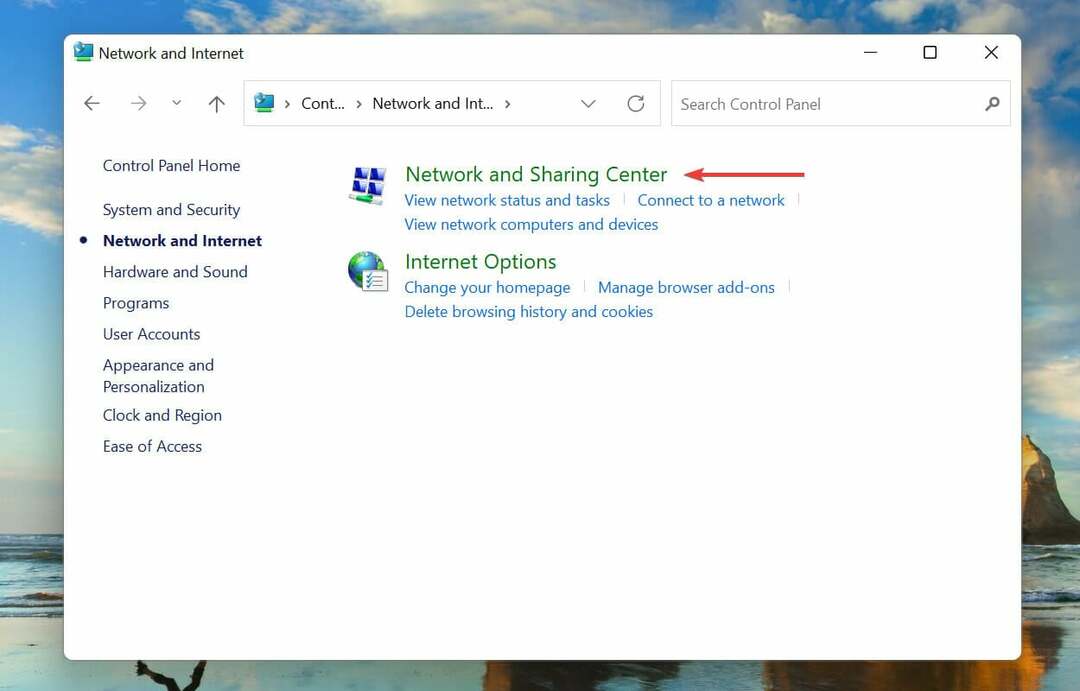
- Järgmisena klõpsake nuppu Muutke täpsemaid jagamisseadeid vasakpoolsest valikute loendist.
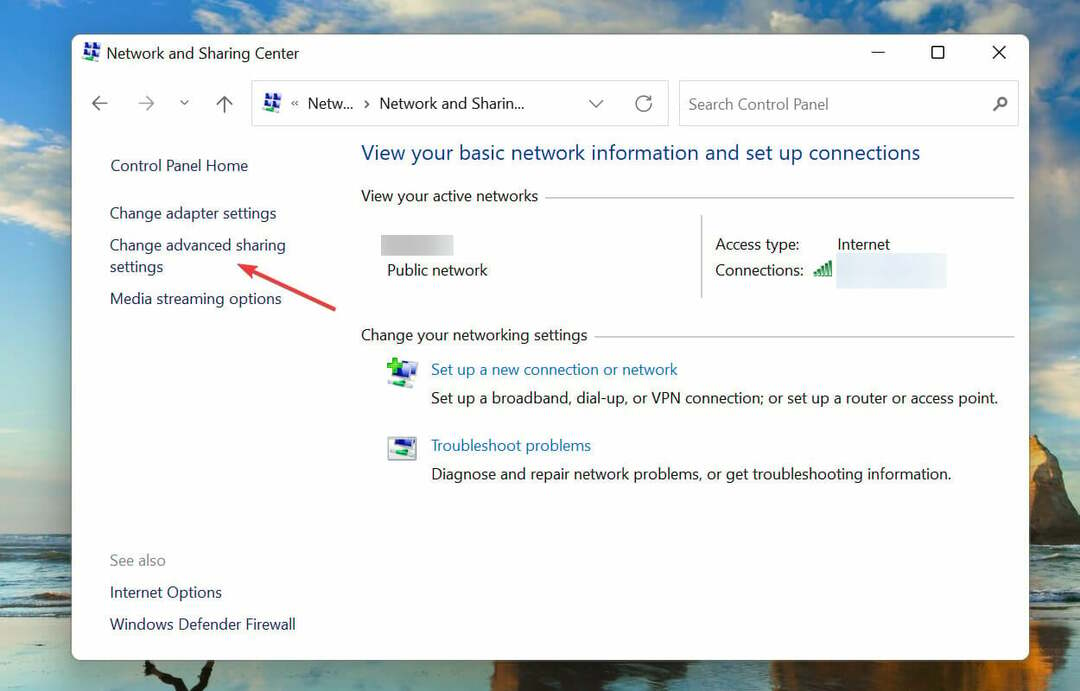
- Kliki Kõik võrgud allosas, et vaadata parooliga kaitstud jagamisseadeid.
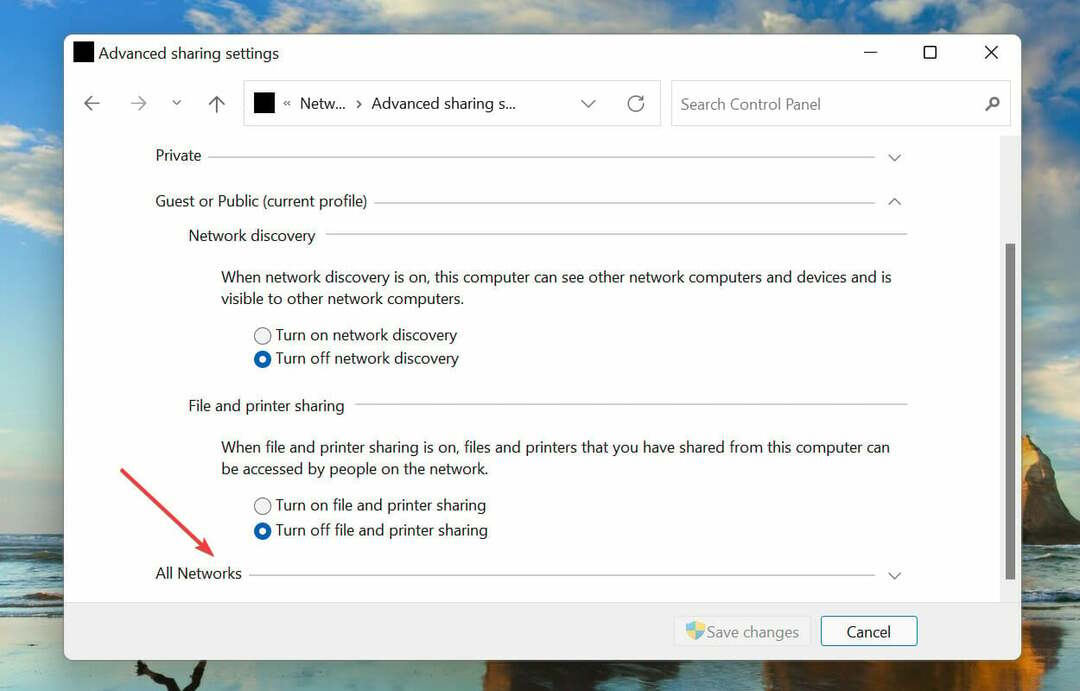
- Lõpuks valige Lülitage parooliga kaitstud jagamine välja valik ja klõpsake nuppu Salvesta muudatused põhjas.
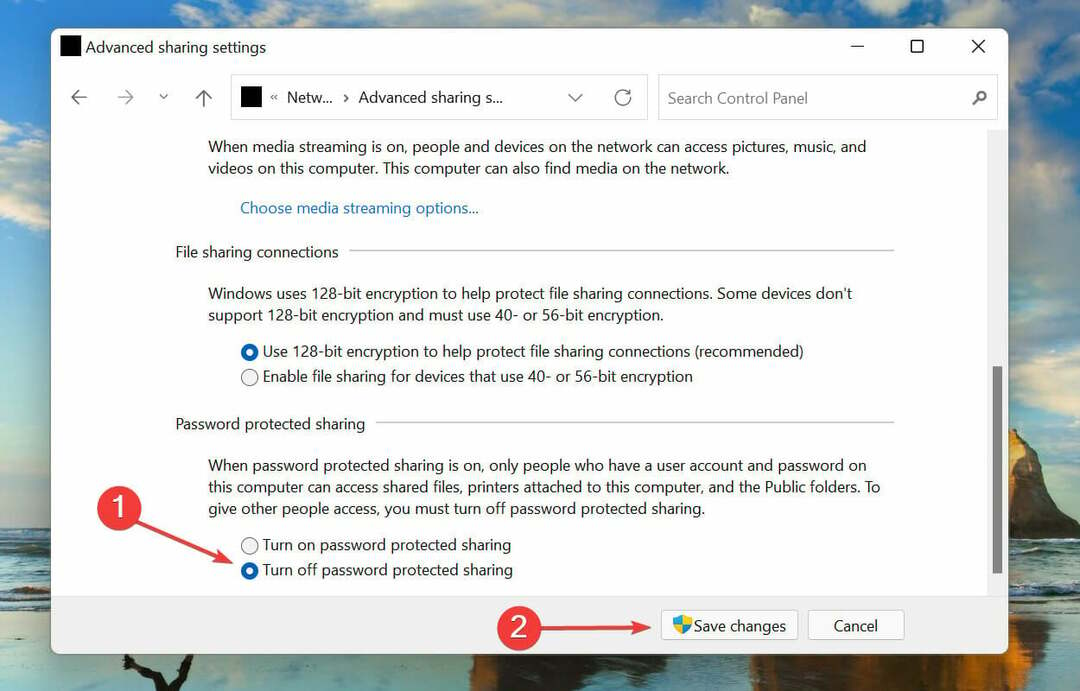
Kui seaded on muudetud, taaskäivitage arvuti ja parooliga kaitstud jagamine lülitatakse Windows 11-s välja.
2. Registri kaudu
MÄRGE
Registri muutmine on kriitiline protsess ja teiepoolsed vead võivad muuta arvuti kasutuks. Soovitame järgida siin loetletud samme nii nagu on ja mitte teha muid muudatusi.
- Vajutage Windows + R käivitada Jookse käsk.
- Tippige/kleepige regedit tekstiväljal ja klõpsake nuppu Okei või lüüa Sisenema käivitada Registriredaktor.
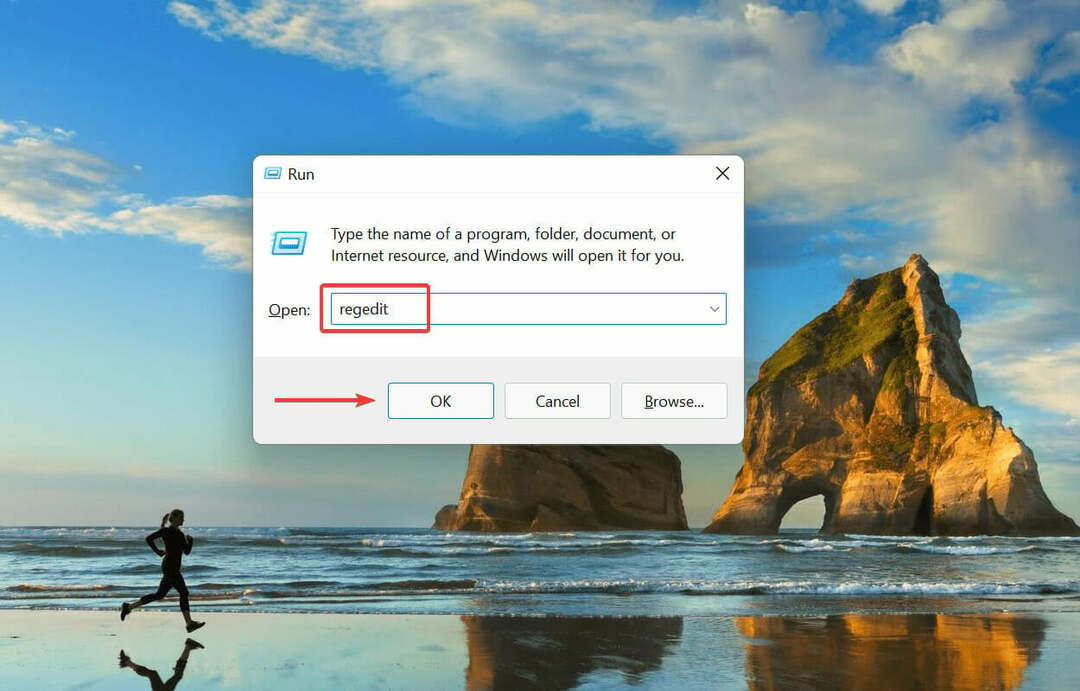
- Klõpsake Jah peal UAC (kasutajakonto kontroll) kuvatav viip.
- Kleepige järgmine tee ülaosas olevale aadressiribale ja klõpsake nuppu Sisenemaja seejärel topeltklõpsake ikooni kõik kaasa arvatud anonüümsed REG_DWORD:
HKEY_LOCAL_MACHINE\SYSTEM\CurrentControlSet\Control\Lsa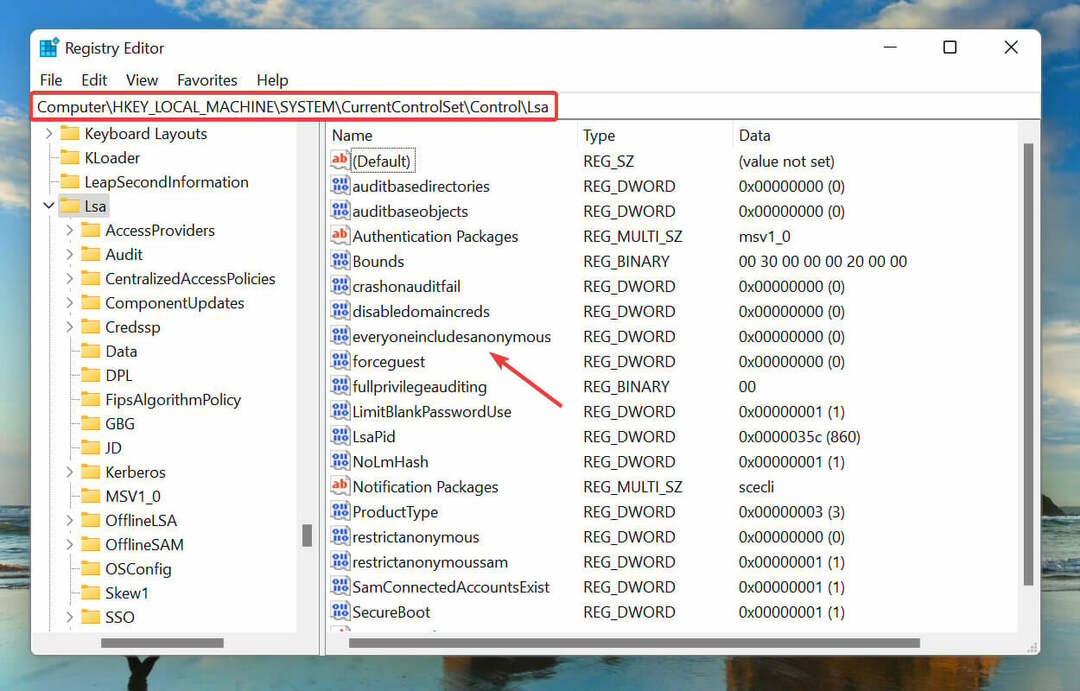
- Sisenema 1 all Väärtusandmed ja klõpsake edasi Okei muudatuste salvestamiseks.
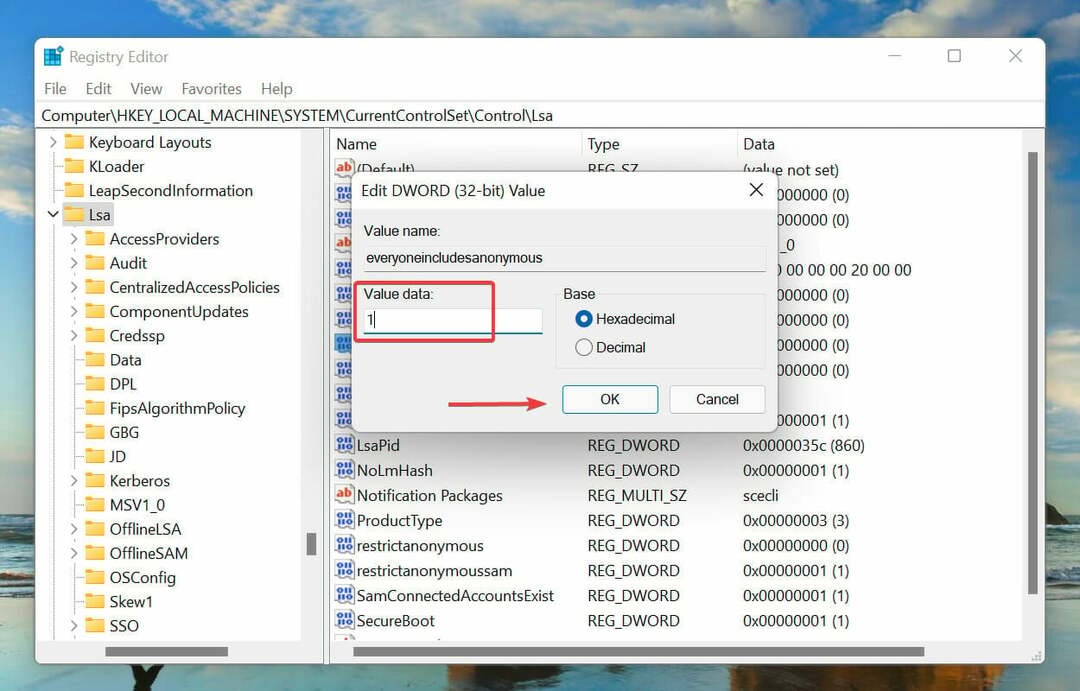
- Järgmisena liikuge järgmisele teele või kleepige see aadressiribale ja klõpsake nuppu Sisenemaja topeltklõpsake ikooni piirata juurdepääsu REG_DWORD:
HKEY_LOCAL_MACHINE\SYSTEM\CurrentControlSet\Services\LanmanServer\Parameters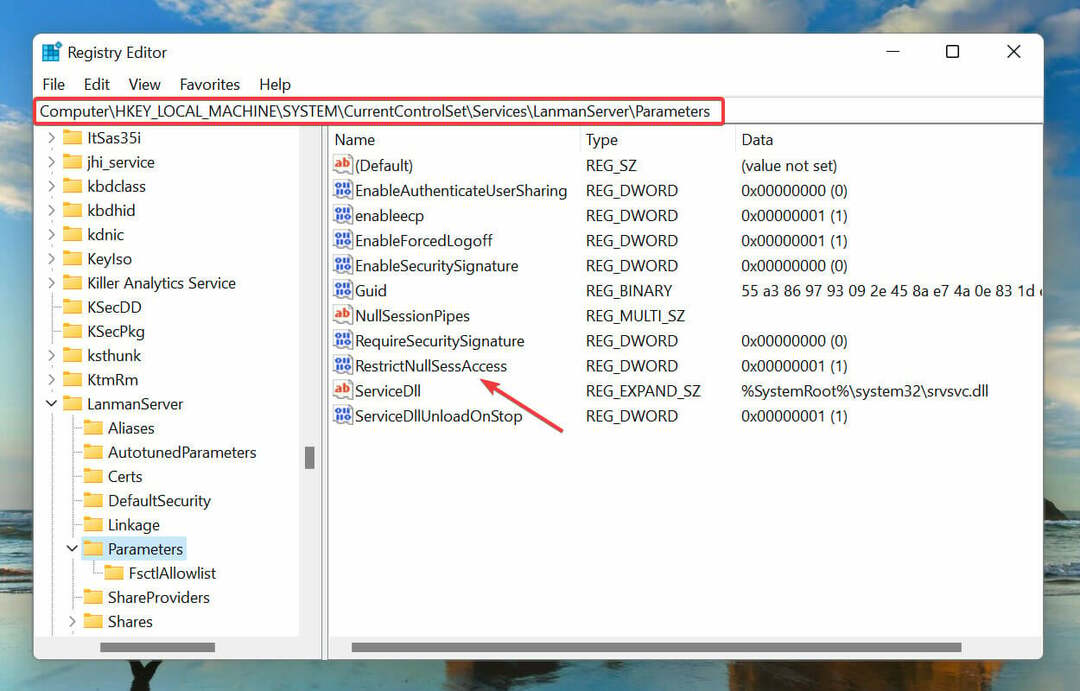
- Sisenema 0 all Väärtusandmed ja klõpsake edasi Okei muudatuste salvestamiseks.
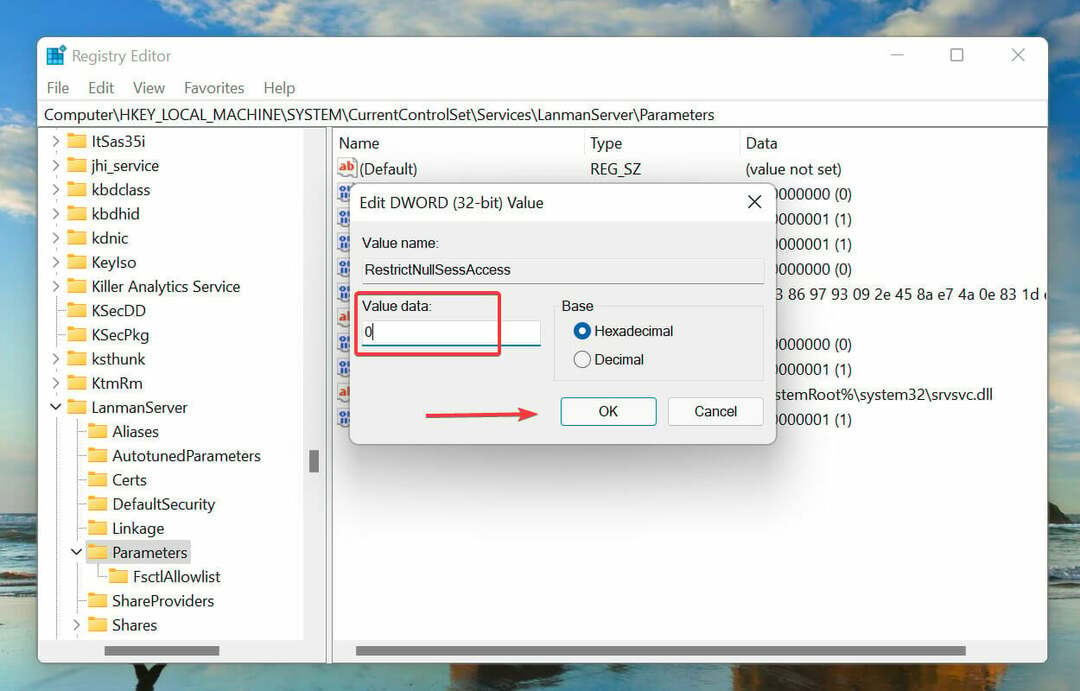
- Sulgege Registriredaktor ja taaskäivitage arvuti, et Windows 11 parooliga kaitstud jagamine välja lülitada.
Kui register näib olevat rikutud või süsteemi jõudlus on lähiminevikus alandatud, ärge kartke õppige, kuidas parandada Windows 11 katkiseid registriüksusi.
3. Kohalike kasutajate ja rühmade kaudu
- Vajutage Windows + R käivitada Jookse käsk.
- Tippige/kleepige lusrmgr.msc tekstiväljal ja klõpsake nuppu Okei või lüüa Sisenema käivitada Kohalikud kasutajad ja rühmad aken.
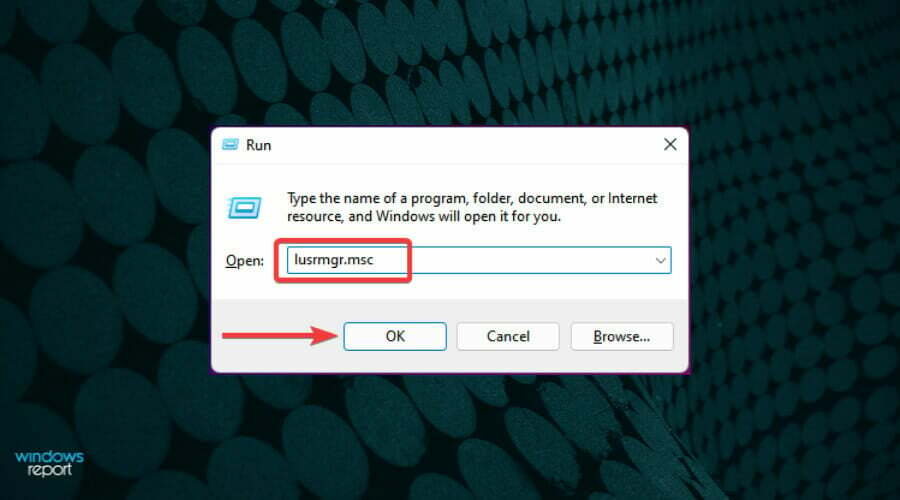
- Klõpsake nuppu Kasutajad sissekanne paremal.
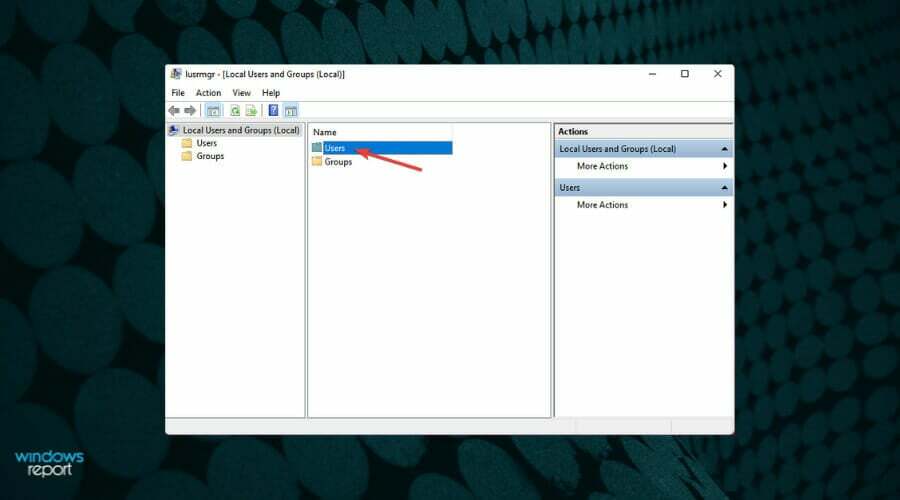
- Järgmisena paremklõpsake Külaline ja valige Omadused kontekstimenüüst.
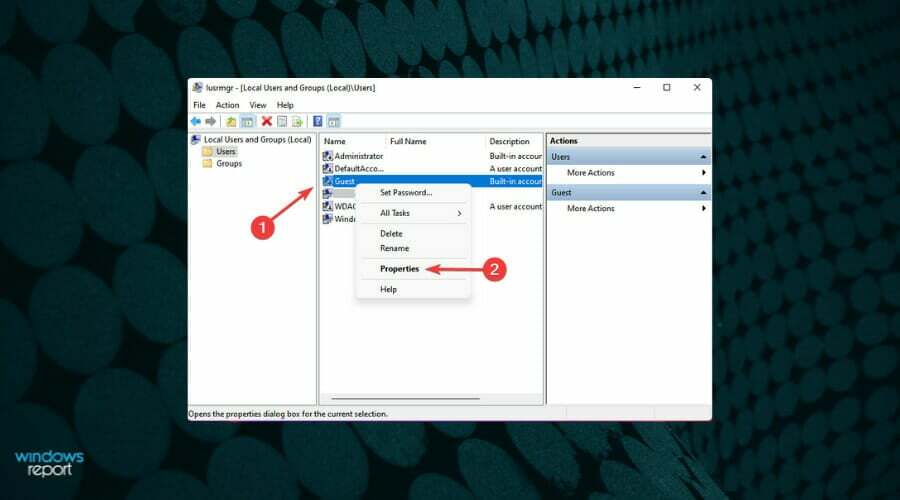
- Nüüd märkige ruut Parool ei aegu kunagi ja tühjendage teised linnukesed ja klõpsake edasi Okei muudatuste salvestamiseks.
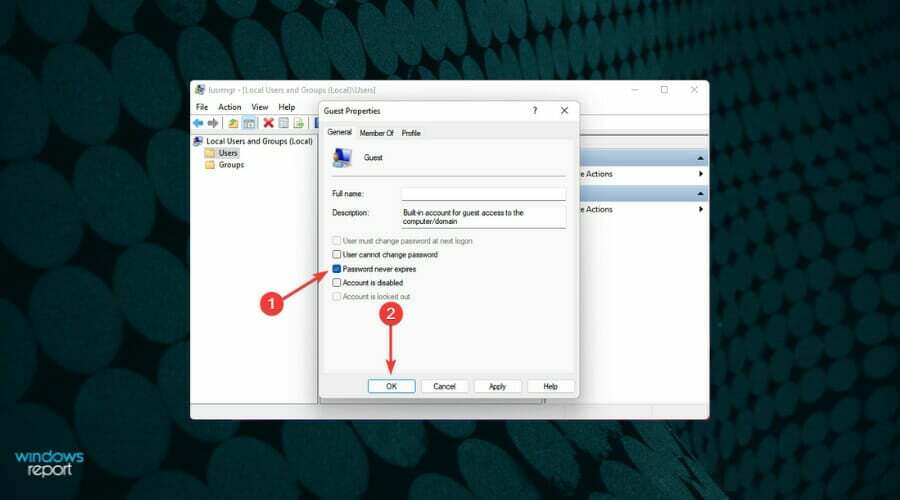
- Taaskäivitage arvuti ja parooliga kaitstud jagamine lülitatakse Windows 11-s välja.
Mida teha, kui parooliga kaitstud jagamist ei saa keelata?
Kuigi ülaltoodud meetodid töötavad enamiku kasutajate jaoks sujuvalt, on mõned teatanud, et nad ei saa parooliga kaitstud jagamist välja lülitada. See võib olla tingitud paljudest põhjustest, sealhulgas valesti konfigureeritud sätetest.
Soovitame järgida siin loetletud meetodeid nii nagu on ja kui asjad ikka ei tööta, vaadake meie spetsiaalset juhendit probleemide lahendamine, mis ei lase teil Windowsis parooliga kaitstud jagamist keelata.
Kuigi juhend on mõeldud Windows 10 jaoks, peaksid loetletud meetodid toimima sama hästi ka uusima iteratsiooni korral.
Need on kõik viisid, kuidas saate Windows 11-s parooliga kaitstud jagamise välja lülitada. Kuid enne seda kaaluge ka jagatud ressursside privaatsust ja turvalisust. Samuti vaadake meie kureeritud loendit 10 parimast Windowsi failijagamistööriistast.
Rääkige meile allolevas kommentaaride jaotises, millise meetodi valite parooliga kaitstud jagamise väljalülitamiseks Windows 11-s.

![Fotosid ei saa iPhone'ist Windows 10-sse edastada [FIX]](/f/6c46c0db8b07f9ccfd3b8a009adca42f.jpg?width=300&height=460)
![PARANDUS: See töövihik avati kirjutuskaitstud režiimis [Office 365]](/f/b6af79745c04f623497f1717c0c476b8.jpg?width=300&height=460)